u盘误删的文件夹可以恢复吗(怎么样找到u盘误删的文件夹)
u盘误删的文件夹可以恢复吗?
当然可以恢复。首先,停止使用U盘,一定要避免对u盘进行任何操作哦。这样可以防止覆盖已删除的数据,从而提高恢复成功的机会。接下来,就要尽快开始恢复过程啦,使用专业的数据恢复软件,很大程度上可以提高数据恢复的概率。那么接下来,就是一些方法介绍,大家可以跟着来操作一下!

一、u盘数据恢复所需工具:
专业好用的数据恢复工具(点击红字下载)
二、恢复误删u盘数据,有什么要注意的?
1. 立即停止使用U盘:在数据恢复之前,不要向U盘中复制、粘贴或保存任何文件,这样可以避免覆盖原有的数据。
2. 不直接恢复数据到u盘里:不要把找到的文件直接恢复到同一个U盘上,这样可以避免意外情况发生,确保数据安全。
3. 保持冷静、耐心等待:扫描数据需要一定的时间,大家要耐心等待,不要着急。
三、数据恢复软件恢复
超级兔子u盘恢复的具体方法:
1.下载并运行超级兔子数据恢复,随后点击“场景模式”,选择“U盘/内存卡恢复”以进行相应的操作。
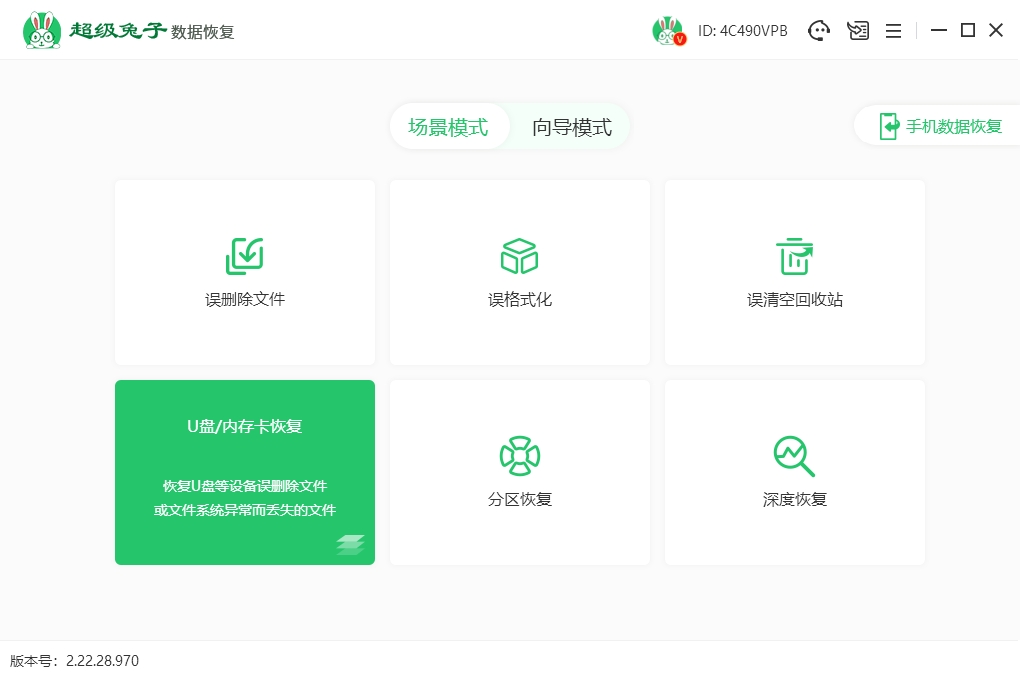
2. 在超级兔子数据恢复软件中,选择U盘,然后点击扫描按钮,开始执行数据扫描操作。

3. 一旦系统进行识别和扫描文件时,大家请耐心等待,整个过程无需进行任何手动操作。
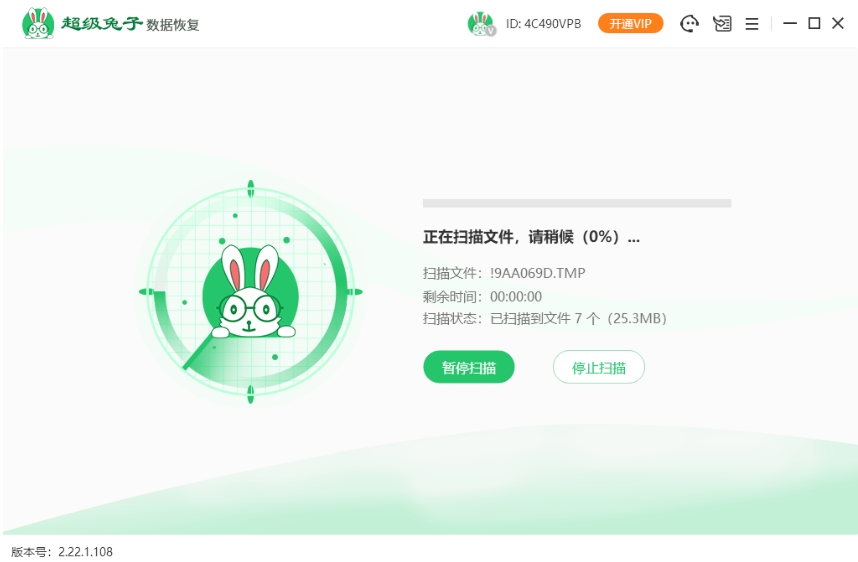
4. 文件扫描完成后,选择“预览”是一个关键步骤,用于判断文件是否能够成功恢复。确认无误,随后再点击“立即恢复”。
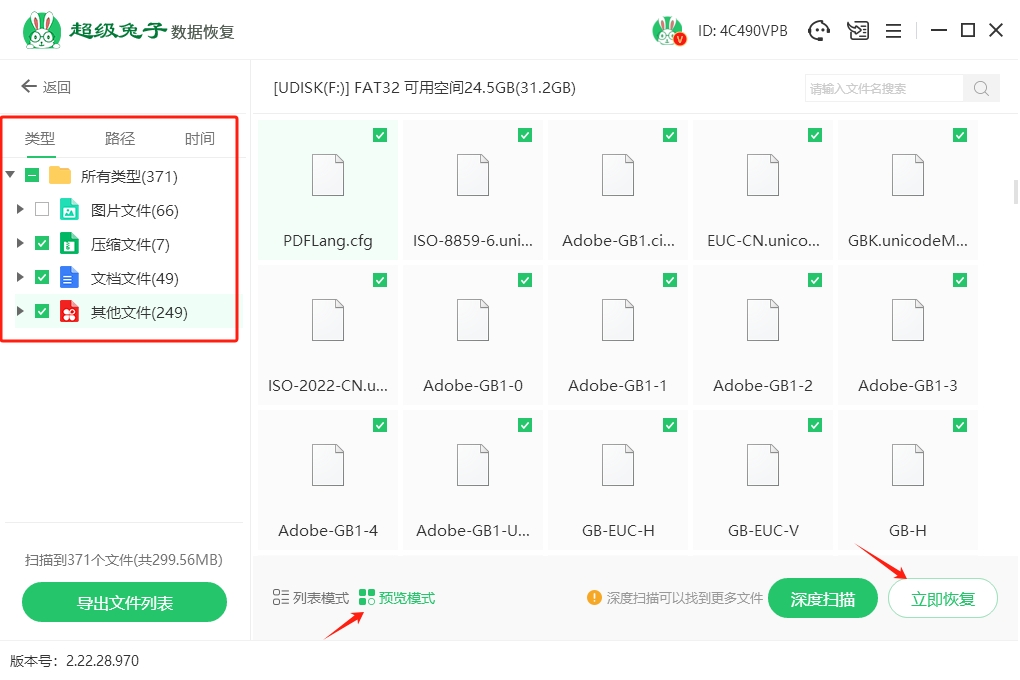
5. 弹出文件的保存窗口,可以点击“浏览”查看具体的保存位置。值得注意的是,为了避免前后数据被二次覆盖破坏,恢复的数据必须另存到其他盘中。另外,系统会自动生成超级兔子文件夹。
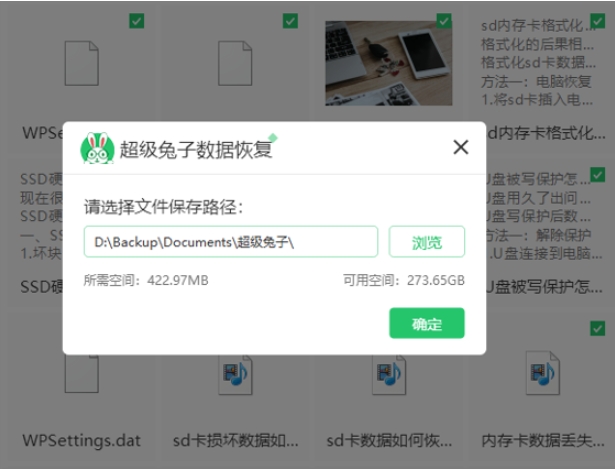
6. 超级兔子U盘数据恢复成功,只需点击“查看”按钮,以轻松找到已完成的恢复数据。
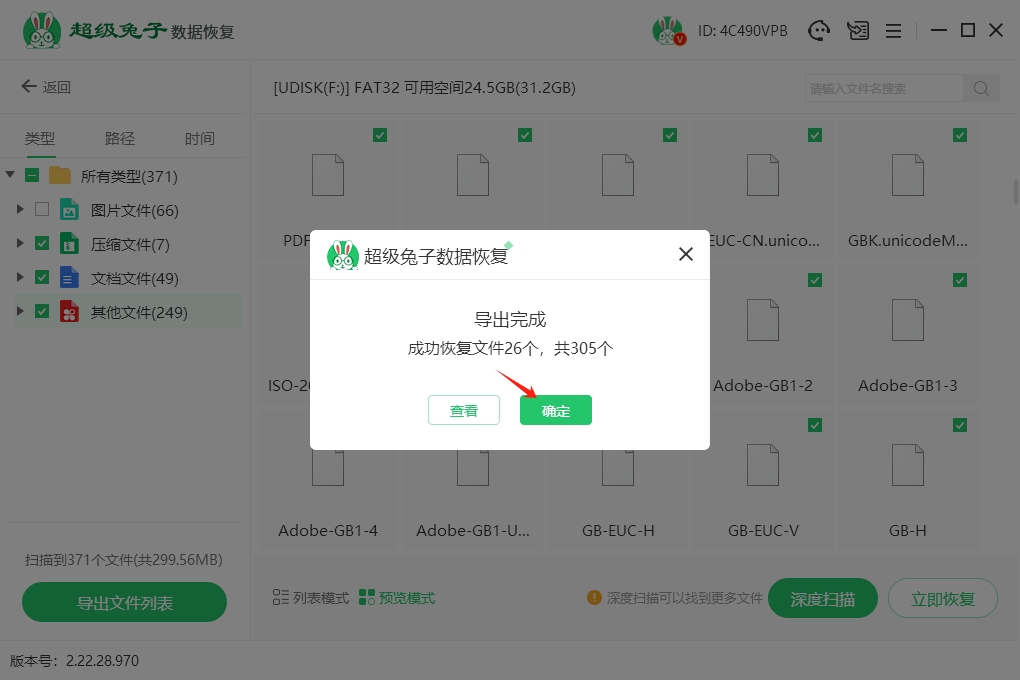
四、U盘数据恢复的相关内容
1. U盘坏了,里面的数据还能不能弄出来啊
首先,我们可以尝试连接U盘到另一台电脑上,看看是否能够被正常识别。有时候,U盘在一个电脑上出现问题,但连接到另一台电脑上可能会有不同的结果。如果另一台电脑也无法识别,说明可能是U盘硬件损坏。
其次,可以尝试使用不同的USB端口。有时候,U盘连接到一个新的USB端口上可能会重新被识别。如果仍然无法解决问题,可以考虑使用另一根USB数据线,确保不是数据线本身的问题。
如果以上尝试都无法解决,我们可以考虑使用数据恢复工具。有一些专业的数据恢复软件,例如超级兔子,能够深度扫描U盘,找回被删除或损坏的文件。在使用这类软件时,需要注意尽量避免在U盘上进行新的写入操作,以免覆盖原有数据。
此外,如果U盘是因为文件系统损坏而导致无法正常读取,我们可以尝试使用Windows系统自带的磁盘检查工具(chkdsk)来修复。在命令提示符中输入“chkdsk /f X:”(X代表U盘盘符),然后按回车键执行,系统会尝试修复文件系统错误。
2. u盘在使用中突然拔出,会造成数据丢失吗
会的。大家要明白,突然拔出U盘肯定是会存在一定的风险,可能会导致数据丢失或损坏。这是因为,当U盘正在读写数据时,操作系统会将文件缓存到U盘中,如果我们在这个过程中突然将U盘拔出,就相当于将一个正在进行数据传输的设备强行中断。
这样的操作可能导致文件系统损坏、文件丢失,甚至是U盘本身的硬件损坏。
其次,关于数据的安全,我们要注意写入机制。一般来说,当我们将文件复制到U盘时,操作系统可能会先将文件缓存在内存中,再逐步写入U盘。如果我们在这个过程中拔出U盘,那么缓存中的数据可能还未完全写入到U盘,这样就容易导致数据丢失。
为了避免这样的问题,我们在使用U盘时,最好养成良好的习惯:在拔出U盘之前,确保没有正在进行读写操作。此外,最好是先经过“安全删除硬件”,等待系统提示可以安全拔出后,再拔出,这样可以保证数据的安全性。
如果因为紧急情况,不得不突然拔出U盘,那么之后最好进行一次U盘检查。
右击U盘,选择“属性”中的“工具”选项,然后点击“检查”,这样就可以进行文件系统的检查和修复了。
怎么样找到u盘误删的文件夹?其实方法很简单,切勿慌乱哦。一些专门用于数据恢复的工具,譬如说超级兔子数据恢复,可能会更加高效,因为它专注于存储设备的数据恢复,操作简单,恢复效率也超高!请记得及时操作哦,这是必要的,以确保我们能够成功地找回被误删的重要数据。
